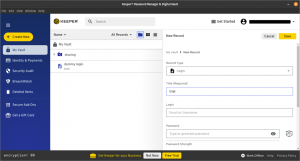Sådan opdeles skærm på iPad
Apple har virkelig optrappet sit iPadOS-spil i de seneste år, med evnen til at køre to apps side om side på delt skærm, hvilket gør iPad til et fantastisk produktivitetsværktøj.
Begge apps vil være fuldt brugbare samtidigt, og du kan endda trække og slippe filer, links, billeder og mere mellem de to. Prøv det med Apples forudinstallerede apps.
Først skal du dog vide, hvordan du åbner to apps samtidigt på iPad. Her er hvordan det gøres.
Hvad vi brugte
- Vi brugte iPad Pro (2018), men disse metoder vil fungere på enhver iPad Pro, 5. generations iPad og nyere, iPad Air 2 og nyere, og iPad Mini 4 og nyere, der kører på iPadOS 15.
Den korte version
- Åbn din første app, og få adgang til multitasking-værktøjslinjen
- Åbn din anden app
- Tilpas størrelsen på dine apps med delt skærm
-
Trin
1
Åbn den første app, du vil køre, og tryk derefter på... multitasking-værktøjslinjesymbolet øverst på skærmen. Tryk på knappen for delt skærm i midten.

-
Trin
2Åbn din anden app

Når du trykker på knappen for delt skærm, vil din første app glide til den ene side, og du får adgang til din startskærm. Naviger til og tryk for at åbne den anden app, du ønsker at køre i Split View.

-
Trin
3Tilpas størrelsen på dine apps med delt skærm

Begge apps åbner lige meget i Split View, men du kan ændre størrelsen til fordel for den ene eller den anden ved at trykke og trække den centrale skillelinje til venstre og højre.

Ofte stillede spørgsmål
Træk enten den centrale skillelinje hele vejen i én retning, eller tryk på et af … symbolerne efterfulgt af fuldskærmsikonet.
Med begge apps åbne i Split View, træk ned fra …-symbolet for at lukke den app. Vælg en ny app fra startskærmen.
Du kan måske lide...

Sådan nulstiller du en iPad til fabriksindstillinger

Sådan optager du skærmen på en iPad

iPad Air 5 vs iPad Mini 6: Er mindre altid bedre?
Hvorfor stole på vores journalistik?
Trusted Reviews blev grundlagt i 2004 og eksisterer for at give vores læsere en grundig, upartisk og uafhængig rådgivning om, hvad de skal købe.
I dag har vi millioner af brugere om måneden fra hele verden og vurderer mere end 1.000 produkter om året.